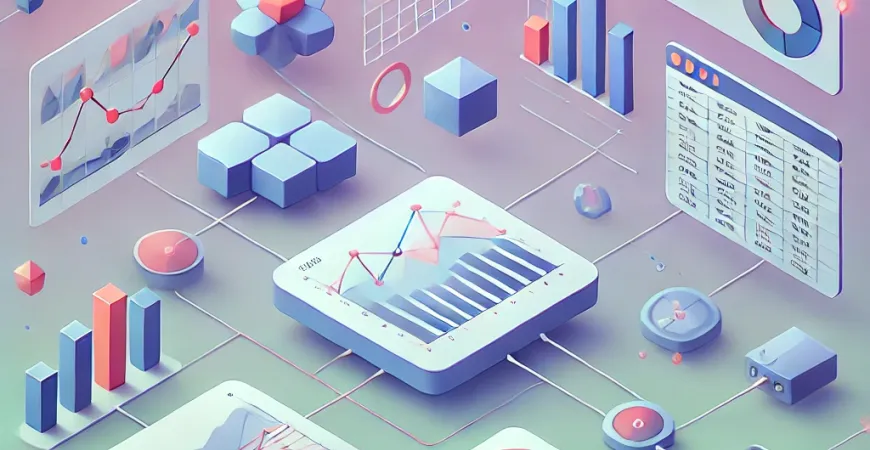
Excel可视化报表模板怎么用
一、Excel可视化报表的价值与应用
在当今数据驱动的商业环境中,可视化报表成为企业管理和决策的重要工具。Excel作为最常见的数据处理工具之一,其强大的功能和灵活的操作使得它在企业中广泛使用。通过Excel可视化报表,企业可以直观地展示数据,发现潜在的趋势和问题,从而做出更明智的决策。本文将详细介绍如何使用Excel可视化报表模板,帮助企业更高效地进行数据分析和展示。
二、Excel可视化报表模板的基本知识
在使用Excel可视化报表模板之前,了解一些基本知识是非常必要的。Excel提供了多种图表类型,包括柱状图、折线图、饼图、散点图等,每种图表都有其适用的场景和优势。选择合适的图表类型,可以让数据展示更加清晰、易懂。此外,Excel还提供了数据透视表和数据透视图,可以帮助用户快速汇总和分析数据。
1. 图表类型及其应用场景
柱状图适用于比较不同类别的数据,例如各部门的销售额对比;折线图则适合展示数据的变化趋势,如月度销售额的变化;饼图则用于展示数据的组成部分占比,比如市场份额的分布。选择合适的图表类型,可以让数据展示更加直观,便于理解。
2. 数据透视表与数据透视图
数据透视表和数据透视图是Excel中非常强大的功能,适用于大量数据的汇总和分析。通过数据透视表,用户可以快速生成各类汇总报告,而数据透视图则可以将这些汇总数据以图表的形式展示出来,使得数据分析更加直观。
三、如何使用Excel可视化报表模板
使用Excel可视化报表模板可以大大提升数据分析的效率。以下是使用这些模板的一些基本步骤和注意事项。
1. 下载并打开模板
首先,用户需要从网上下载合适的Excel可视化报表模板。这些模板往往已经预置了各种图表和数据透视表,只需要用户将自己的数据填入即可。打开模板后,用户可以根据自己的需求对模板进行适当的修改和调整。
2. 导入数据并调整格式
在模板中,通常会有预置的数据区域,用户只需将自己的数据复制粘贴到这些区域即可。需要注意的是,数据的格式要与模板预设的格式保持一致,以确保图表和数据透视表能够正确显示。
3. 更新图表和数据透视表
数据导入后,用户需要更新图表和数据透视表。这通常只需要点击图表或数据透视表中的“刷新”按钮即可。这样,所有的图表和数据透视表就会根据新导入的数据进行更新,生成最新的可视化报表。
四、Excel可视化报表模板的高级应用
除了基本的使用方法,Excel可视化报表模板还可以进行一些高级应用,以实现更复杂的数据分析和展示需求。
1. 使用宏和VBA进行自动化操作
通过编写Excel宏和VBA代码,用户可以实现报表的自动化操作。例如,可以编写宏来自动更新数据、生成图表、发送报告等,这样可以大大提高工作效率,减少人为操作的错误。
2. 与其他数据源集成
Excel可以与多种数据源集成,如数据库、Web服务等。通过这些集成,用户可以将外部数据导入Excel,进行进一步的分析和展示。这样可以充分利用企业现有的数据资源,提升数据分析的深度和广度。
五、如何选择合适的Excel可视化报表模板
市场上有大量的Excel可视化报表模板,如何选择合适的模板是用户需要面对的重要问题。以下是一些选择模板的建议。
1. 根据实际需求选择模板
不同的业务需求适合不同的模板。例如,销售分析需要展示销售额的变化趋势、各产品的销售占比,而财务分析则需要展示收入、支出、利润等财务指标。用户应根据实际需求选择合适的模板,以确保报表能够准确反映业务情况。
2. 选择易于操作和维护的模板
模板的操作和维护难度也是选择的重要考虑因素。选择易于操作和维护的模板,可以减少使用中的困难,提高工作效率。用户可以通过试用和评估,选择那些操作简单、功能齐全的模板,以便于日常使用。 在企业数据管理和分析中,报表工具的选择和使用至关重要。FineReport作为中国领先的企业级web报表工具,不仅功能强大,操作简便,更能满足企业多样化的报表需求。通过FineReport,企业可以轻松实现数据的可视化展示和交互分析,大大提升数据分析的效率和准确性。 FineReport免费下载试用 总结来说,Excel可视化报表模板是企业进行数据分析和展示的重要工具。通过合理选择和使用这些模板,企业可以高效地进行数据分析,发现潜在问题,做出明智决策。无论是基本的图表展示,还是高级的自动化操作和数据集成,Excel可视化报表模板都能提供强大的支持。希望本文的介绍能帮助您更好地使用Excel可视化报表模板,提高工作效率,实现数据价值最大化。
本文相关FAQs
Excel可视化报表模板怎么用?
Excel可视化报表模板是许多企业进行数据展示和分析的首选工具。使用这些模板,可以将大量复杂的数据转化成易于理解的图表和图形,帮助企业管理者迅速做出决策。以下是使用Excel可视化报表模板的详细步骤: 1. 选择合适的模板:Excel提供了多种内置模板,用户可以根据需求选择适合的模板。例如,销售分析、财务报表、项目管理等不同的领域都有专门的模板。 2. 导入数据:选择好模板后,下一步就是导入数据。可以手动输入数据,也可以从其他文件或数据库中导入数据。 3. 自定义图表:根据实际需求,调整图表类型、颜色、标题等。Excel提供了多种图表类型,如柱状图、饼图、折线图等,用户可以根据数据特点选择最合适的图表类型。 4. 数据刷新与更新:确保数据的实时性和准确性。可以设置自动刷新数据,让报表始终展示最新数据。 5. 分享和导出:制作好报表后,可以通过邮件分享或导出为PDF、图片等格式,方便展示和存档。 在使用过程中,推荐尝试专业的报表工具,如FineReport免费下载试用,其提供了更强大的数据处理和展示功能。
Excel可视化报表模板有哪些常见问题?
在使用Excel可视化报表模板时,用户可能会遇到一些常见问题。以下是几种常见问题及其解决方法: 1. 数据导入不正确: – 问题:数据导入后,图表显示异常或数据错误。 – 解决方法:确保数据格式正确,去除空格和特殊字符。使用Excel的数据验证功能,检查数据完整性。 2. 图表类型选择错误: – 问题:图表未能有效展示数据,难以理解。 – 解决方法:根据数据特点选择合适的图表类型。例如,时间序列数据适合使用折线图,分类数据适合使用柱状图或饼图。 3. 模板自定义不当: – 问题:自定义模板后,图表显示混乱或不美观。 – 解决方法:保持模板的简洁性,避免过多的颜色和样式。使用Excel的设计工具,预览和调整图表样式。 4. 数据更新不及时: – 问题:报表数据未能实时更新,影响决策。 – 解决方法:设置自动刷新功能,确保数据源的实时性。使用连接数据库功能,保持数据同步。 通过解决这些常见问题,可以提高Excel可视化报表的使用效果和效率。若需要更专业的报表工具,建议尝试FineReport免费下载试用。
如何根据实际需求定制Excel可视化报表模板?
在企业数据分析中,标准的Excel模板有时不能完全满足特定需求,这时需要进行定制。定制报表模板可以更好地展示关键数据。以下是定制报表模板的步骤: 1. 明确目标:首先,明确报表的展示目标和受众。是用于展示销售业绩、财务状况还是项目进度?不同目标需要不同的设计。 2. 收集数据:确定需要展示的数据来源。可以是内部数据库、外部数据源或手动输入的数据。 3. 选择图表类型:根据数据特点选择最合适的图表类型。柱状图、折线图、饼图等各有优劣,可以根据展示需求进行选择。 4. 设计布局:设计报表的整体布局,包括标题、图表、数据表格等位置。保持布局简洁,确保信息传达清晰。 5. 添加互动功能:为了提高用户体验,可以添加一些互动功能,如下拉菜单、按钮等,方便用户自定义查看数据。 6. 测试与优化:在制作完成后,进行测试,确保数据展示正确,交互功能正常。根据反馈进行优化。 定制报表模板不仅能满足具体需求,还能提升数据展示效果。若需要更高效的报表定制工具,可以尝试使用FineReport免费下载试用。
如何在Excel可视化报表中使用高级功能?
Excel提供了许多高级功能,用于提升数据分析和展示效果。以下是一些常用的高级功能及其应用: 1. 数据透视表: – 数据透视表是Excel中强大的数据分析工具,可以快速汇总和分析大量数据。通过拖放字段,可以轻松生成各种汇总表和图表。 2. 条件格式: – 通过条件格式,可以根据数据值自动改变单元格的颜色、字体等,用于突出显示关键数据。例如,可以设置销售额超过某个值时,单元格背景变为绿色。 3. 数据验证: – 数据验证功能可以防止错误数据输入。例如,可以设置某列只能输入特定范围的数值,确保数据准确性。 4. 宏与VBA: – 宏和VBA用于自动化重复性的工作。通过录制宏或编写VBA代码,可以实现数据处理、报表生成等自动化操作,提升工作效率。 5. 图表组合: – Excel允许在同一图表中组合多种图表类型,例如在柱状图上添加折线图,用于展示数据的不同维度和趋势。 使用这些高级功能,可以大大提升Excel可视化报表的分析能力和展示效果。若需要更强大的数据处理和展示功能,推荐使用专业报表工具FineReport免费下载试用。
如何分享和发布Excel可视化报表?
制作好的可视化报表,需要与团队或客户分享和发布。以下是几种常用的分享和发布方法: 1. 导出为PDF: – 将Excel报表导出为PDF格式,便于在不同设备上查看,同时保持报表格式不变。通过“文件”菜单中的“导出”选项,可以轻松将报表保存为PDF。 2. 打印和分发: – 如需纸质报表,可以直接打印。设置打印区域,调整页边距,确保打印效果最佳。 3. 邮件分享: – 通过邮件将报表文件发送给团队成员或客户。可以将Excel文件或导出的PDF文件作为附件发送。 4. 云存储分享: – 将报表上传至云存储服务,如OneDrive、Google Drive等,生成共享链接,方便他人查看和下载。 5. 嵌入到网站或博客: – 将报表嵌入到企业网站或博客中,供更多人查看。可以将Excel文件转化为网页格式,或使用插件直接嵌入。 通过这些方法,可以方便地分享和发布Excel可视化报表,确保数据传达的准确性和及时性。若需要更高效的分享和发布工具,建议使用FineReport免费下载试用。
本文内容通过AI工具匹配关键字智能整合而成,仅供参考,帆软不对内容的真实、准确或完整作任何形式的承诺。具体产品功能请以帆软官方帮助文档为准,或联系您的对接销售进行咨询。如有其他问题,您可以通过联系blog@fanruan.com进行反馈,帆软收到您的反馈后将及时答复和处理。

























